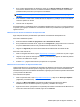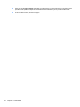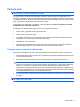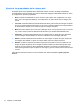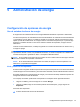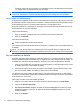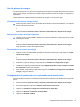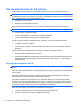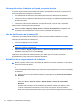HP ProBook Notebook PC User's Guide - Windows 7
Table Of Contents
- Recursos
- Identificación del hardware
- Identificación de las etiquetas
- Red de área local, módem e inalámbrica
- Uso de dispositivos inalámbricos (sólo en algunos modelos)
- Identificación de los iconos de la red y de las conexiones inalámbricas
- Uso de los controles inalámbricos
- Uso del botón de conexiones inalámbricas
- Uso del software HP Wireless Assistant (sólo en algunos modelos)
- Uso de HP Connection Manager (sólo en algunos modelos)
- Uso de los controles del sistema operativo
- Uso de una WLAN
- Uso de HP Mobile Broadband (sólo en algunos modelos)
- Uso de dispositivos inalámbricos Bluetooth (sólo en algunos modelos)
- Solución de problemas de conexiones inalámbricas
- Uso del módem (sólo en algunos modelos)
- Conexión a una red de área local (LAN)
- Uso de dispositivos inalámbricos (sólo en algunos modelos)
- Dispositivos señaladores y teclado
- Uso de los dispositivos señaladores
- Uso del teclado
- Uso de teclas de acceso rápido
- Visualización de información del sistema
- Inicio de la suspensión
- Disminución del brillo de la pantalla
- Aumento del brillo de la pantalla
- Alternancia de la imagen de la pantalla
- Apertura de la aplicación de correo electrónico predeterminada
- Apertura del navegador Web predeterminado
- Silencio del sonido del equipo
- Disminución del volumen de sonido del equipo
- Aumento del volumen de sonido del equipo
- Reproducción de la pista o la sección anterior de un CD de audio o un DVD
- Reproducción, pausa o reanudación de un CD de audio o un DVD
- Reproducción de la pista o la sección siguiente de un CD de audio o un DVD
- Uso de teclas de acceso rápido
- Uso de HP QuickLook
- Uso de QuickWeb
- Uso del teclado numérico incorporado
- Uso de un teclado numérico externo opcional
- Limpieza del Touchpad y del teclado
- Multimedia
- Recursos multimedia
- Software multimedia
- Audio
- Vídeo
- Unidad óptica (sólo en algunos modelos)
- Identificación de la unidad óptica instalada
- Uso de discos ópticos (CD, DVD y BD)
- Selección del disco correcto (CD, DVD y BD)
- Reproducción de un CD, DVD o BD
- Configuración de Reproducción automática
- Cambio de configuraciones regionales para DVD
- Observación de la advertencia de copyright
- Copia de un CD o DVD
- Creación (grabación) de un CD, DVD o BD
- Extracción de un disco óptico (CD, DVD o BD)
- Solución de problemas
- La bandeja para medios no se abre para extraer un CD o un DVD
- El equipo no detecta la unidad óptica
- Cómo evitar interrupciones en la reproducción
- No se puede reproducir un disco
- No se puede reproducir un disco de manera automática
- Una película se detiene, salta o se reproduce de forma errática
- Una película no puede verse en una pantalla externa
- El proceso de grabación de un disco no se inicia o se detiene antes de completarse
- Se debe reinstalar un controlador del dispositivo
- Cámara web
- Administración de energía
- Configuración de opciones de energía
- Uso de alimentación de CA externa
- Uso de alimentación por batería
- Información sobre la batería en Ayuda y soporte técnico
- Uso de Verificación de la batería HP
- Exhibición de la carga restante de la batería
- Inserción o extracción de la batería
- Carga de una batería
- Maximización del tiempo de descarga de la batería
- Administración de los niveles de batería baja
- Identificación de niveles de batería bajos
- Resolución de nivel de batería bajo
- Para solucionar un nivel de batería bajo cuando se dispone de alimentación externa
- Para resolver un nivel de batería bajo cuando una batería cargada esté disponible
- Para resolver un nivel de batería bajo cuando no disponga de una fuente de energía
- Para resolver un nivel de batería bajo cuando su equipo no puede salir de la hibernación
- Calibración de una batería
- Ahorro de energía de la batería
- Almacenamiento de una batería
- Eliminación de una batería usada
- Sustitución de la batería
- Prueba de un adaptador de CA
- Apagado del equipo
- Unidades
- Dispositivos externos
- Tarjetas multimedia externas
- Módulos de memoria
- Seguridad
- Protección del equipo
- Uso de contraseñas
- Uso de los recursos de seguridad de la utilidad de configuración del equipo
- Uso de software antivirus
- Uso de software de firewall
- Instalación de actualizaciones críticas
- Uso de HP ProtectTools Security Manager (sólo en algunos modelos)
- Instalación de un cable de seguridad
- Actualizaciones de software
- Copias de seguridad y recuperación
- Utilidad de configuración del equipo
- MultiBoot
- Administración e impresión
- Índice
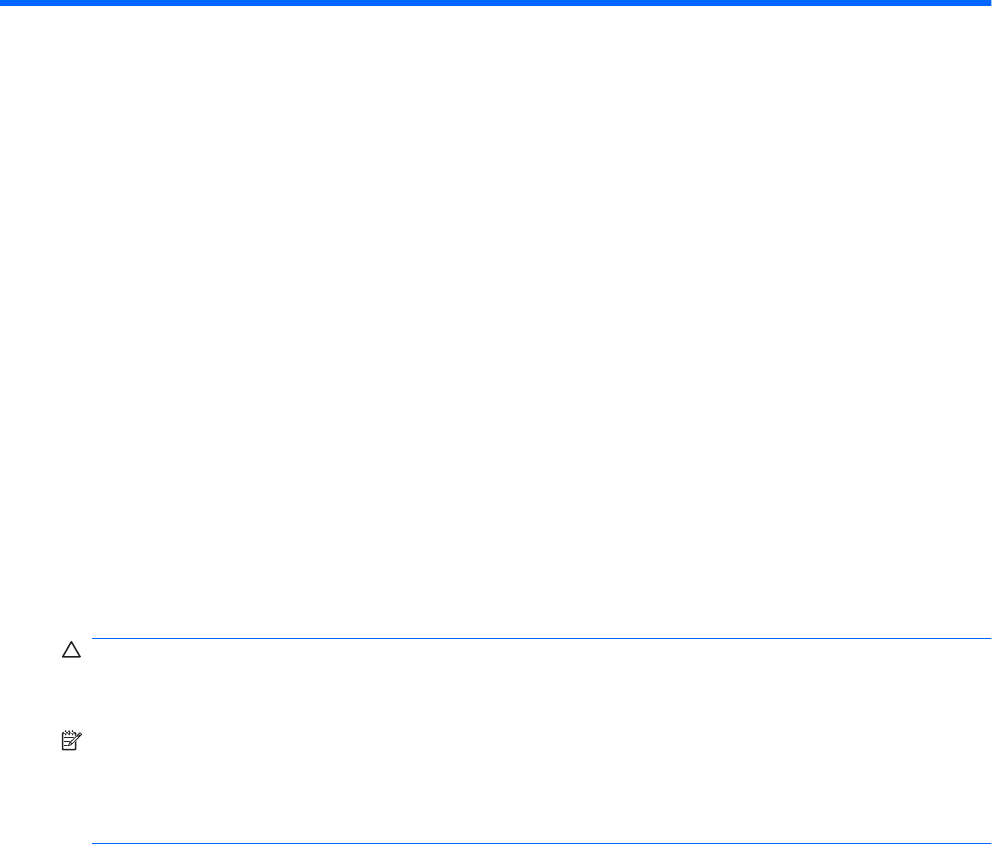
5 Administración de energía
Configuración de opciones de energía
Uso de estados de ahorro de energía
El equipo tiene dos estados de ahorro de energía habilitados de fábrica: suspensión e hibernación.
Al iniciar la suspensión, los indicadores luminosos de alimentación se encienden de forma intermitente
y la pantalla se pone en blanco. Su trabajo se guarda en la memoria. Salir de la suspensión es más
rápido que salir de la hibernación. Si su equipo está en el estado de suspensión por un periodo largo
de tiempo o la batería alcanza un nivel crítico durante el estado de suspensión, el equipo inicia la
hibernación.
Cuando se inicia la hibernación, su trabajo se guarda en un archivo de hibernación en el disco duro y
el equipo se apaga.
PRECAUCIÓN: Para evitar la posible degradación de audio y vídeo, la pérdida de funcionalidad de
reproducción de audio o vídeo, o la pérdida de información, no inicie la suspensión ni la hibernación
mientras esté leyendo o grabando un disco o una tarjeta multimedia externa.
NOTA: No es posible iniciar ningún tipo de conexión de red ni realizar funciones del equipo mientras
éste esté en estado de suspensión o hibernación.
NOTA: Si HP 3D DriveGuard ha estacionado una unidad, el equipo no inicia la suspensión ni la
hibernación y la pantalla será apagada.
Inicio y salida de la suspensión
El sistema está configurado de fábrica para iniciar la suspensión después de 15 minutos de inactividad,
cuando el equipo funciona con batería, y 30 minutos de inactividad, cuando recibe alimentación externa.
Es posible modificar las configuraciones de energía y los intervalos de tiempo mediante Opciones de
energía del Panel de control de Windows.
Con el equipo encendido, podrá iniciar la suspensión en cualquiera de las siguientes maneras:
●
Haga clic en Inicio, y entonces haga clic en el botón Energía.
●
Haga clic en Inicio, haga clic en la flecha próxima al botón Bloquear, y luego haga clic en
Suspender.
Para salir de la suspensión:
▲
Presione brevemente el botón de alimentación.
Configuración de opciones de energía 73